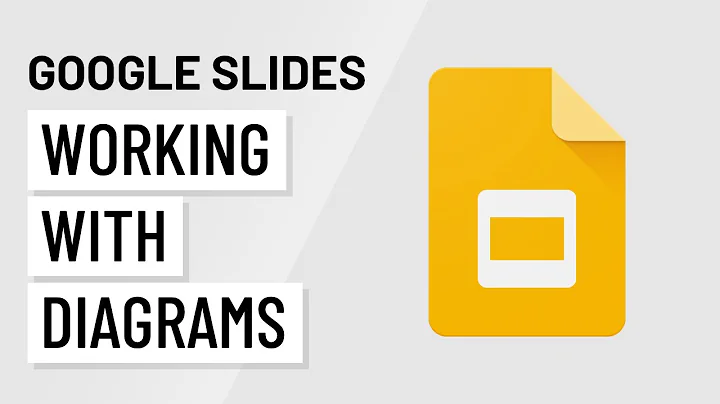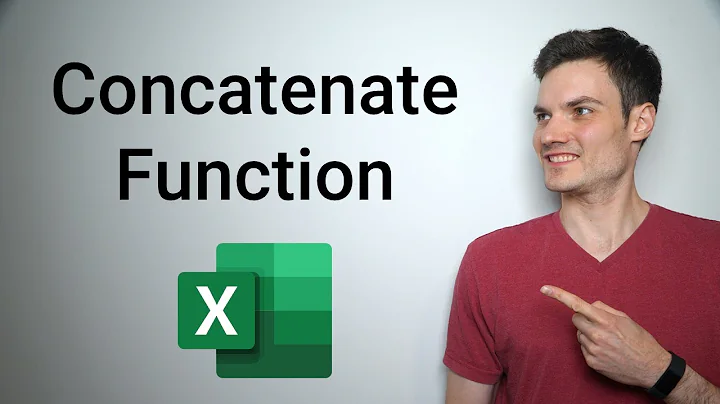APC AP9630 네트워크 관리 카드 설치의 장단점
표지
- 소개
- SMX 750i UPS 선택 이유
- 네트워크 관리 카드 구매 비용 비교
- 네트워크 관리 카드 삽입 도전
- 카드 설정 방법
- 펌웨어 업데이트
- 새로운 웹 인터페이스 개요
- 장점
- 단점
- 결론
우편으로 온 루마니아에서 온 것
이 비디오에서는 APC UPS 장치와의 모험에 대한 이야기를 다루는 두 파트 시리즈의 첫 번째 비디오입니다. 첫 번째부터 시작하여 APC에서 대체 장치를 보내줄 정도로 사용하기로한 중고 네트워크 관리 카드 설정을 살펴보겠습니다. 그러면 시작해볼까요.
SMX 750i UPS 선택 이유
이 제품은 SMX 750i UPS로, 8개의 콘센트를 가지고 있어서 선택했습니다. 오른쪽에 보이는 것과 같이 네트워크 관리 카드를 설치할 수 있는 옵션도 있습니다. 현재는 상단 좌측에 가려져 있습니다. 이 비디오 촬영 당시 APC 웹 사이트에서 이 장치의 가격은 575파운드입니다. 그러나 다른 곳에서 더 저렴한 가격으로 구할 수도 있을 것입니다. 2017년 5월, 저는 이 제품을 아마존에서 구입하여 389파운드에 샀습니다. 그래서 약 1년 넘게 지나도 지금과 같은 가격대로 상승한 것입니다. 네트워크 관리 카드 또는 NMC를 구매하려고 했지만 가격이 합리화할 수 없어서 구매를 멈추었습니다. 이 제품의 가격이 거의 289파운드로 PC 가격인데, 아마존에서도 가격이 200파운드 보다는 떨어지지 않습니다. 소량 구매 시, 현재 APC 정가로 SMX 750i를 구입하면 575파운드와 AP 96 300 NMC로 총 863파운드의 비용이 듭니다. 물론 이는 2017년 5월에 아마존에서 구입한 제품의 비용이 아닙니다. 그때 제품의 가격은 464파운드로, 새로 구입하는 경우에 비해 거의 400파운드나 저렴한 가격입니다.
네트워크 관리 카드 삽입 도전
도착한 카드를 이 UPS에 넣지 못하는 도전부터 시작되었습니다. 이미지에서 볼 수 있듯이 오른쪽에 있는 슬롯은 기본 블랭킹 플레이트보다 훨씬 높습니다. 카드 하단에 있는 금속 탭은 비슷한 카드를 장착하는 것을 방지하기 위해 디자인되었습니다. 이 블랭킹 플레이트를 템플릿으로 사용하여 연필로 영역을 표시한 후 세게로 톱으로 자르고 네이들 파일로 연마하여 슬롯을 더 넓혀서 나온 최종 결과는 상당히 깔끔하다고 생각합니다. 실제로는 이 메탈워크를 설정한 후에 제작을 완료하였는데, 첫 번째 해결책은 블랭킹 플레이트를 완전히 제거하는 것이었습니다. 이 방법으로는 카드를 설치하는 것도 가능했지만 장기적인 해결책으로 사용하기에는 적합하지 않았습니다. 카드를 설치하는 방법은 단순했습니다. 블랭킹 플레이트에서 두 개의 나사를 풀고 플레이트를 제거한 다음, NMC를 자리에 넣고 원래의 나사를 사용하면 됩니다. 이 사진에서 카드를 설치하기 위해 슬롯을 넓힌 정도가 명확하게 보입니다. 또한 설정 중에 사용한 리셋 버튼도 여기에서 볼 수 있습니다. 설정 도중 이 버튼을 사용해 공장 초기화 상태로 되돌린 후, 기본 로그인인 "apc/apc"로 로그인할 수 있었습니다. 가상 IP 주소를 입력하여 카드에 연결해야하고, 그런 다음 구성 유틸리티가 해당 카드를 찾아서 사용자 정의 설정을 할 수 있도록 액세스 권한을 부여합니다. 그러나 해당 유틸리티로는 카드를 찾을 수는 있었지만 웹 인터페이스를 열거나 IP 설정을 변경할 수 없었습니다. 카드의 MAC 주소를 사용하여 네트워크 케이블을 직접 연결하여 옵션을 직접 설정하면 MAC 주소를 따라 카드를 찾을 것입니다. 그런데 이 방법도 작동하지 않았습니다. 그래서 카드와 직접 물리적으로 연결하여 텔넷 세션을 시작하려고 시도해보았습니다. 이전에 말했듯이, 뒷면의 리셋 버튼을 사용했기 때문에 기본 로그인은 "apc/apc"로 되어 있습니다. 이 방법으로는 명령 줄 인터페이스를 사용하여 정적 IP 서브넷 마스크와 게이트웨이를 설정하는 것에 성공했습니다. 이 프로세스에 대한 비디오를 찍었어야 했는데, 이 정적 IP 주소를 표시하는 곳에서 찍은 스틸 샷이 전부입니다. 이전에는 이와 같은 네트워크 인터페이스가 NMC 업데이트 이전의 인터페이스였습니다. 원래는 보안 문제가 발생할 수 있는지 모르는 하드웨어를 네트워크에 연결할 때를 대비하여 카드를 별도의 네트워크에 설치했습니다.
카드 설정 방법
다음 단계는 카드의 펌웨어를 업데이트하는 것입니다. APC 웹 사이트에는 세 가지 다른 버전의 펌웨어가 있으므로 해당 모델에 맞는 것을 선택해야합니다. 다운로드 후 압축을 푸는데, 카드의 IP 주소와 로그인 자격 증명을 입력하면 업데이트 과정이 시작됩니다. 초기 로그인은 여전히 기본 "apc/apc" 계정을 사용해야하며, 사용자 자신의 관리자 계정을 생성한 후에는 해당 계정을 사용하는 것이 좋습니다. 여기에는 새로운 웹 인터페이스가 있습니다. UI는 깔끔하고 쉽게 사용할 수 있으며, 모든 컨트롤이 쉽게 접근할 수 있게 배치되어 있습니다.
장점
- SMX 750i UPS는 8개의 콘센트를 제공하여 여러 기기를 동시에 연결할 수 있습니다.
- 네트워크 관리 카드를 설치하여 원격에서 UPS를 모니터링하고 제어할 수 있습니다.
- 중고 네트워크 관리 카드를 구입하여 총 비용을 절약할 수 있습니다.
단점
- 네트워크 관리 카드를 설치하는 과정이 어려울 수 있으며, 일부 수정이 필요할 수도 있습니다.
- 제품 가격이 상당히 높아 구매하기 어려울 수 있습니다.
결론
이제 첫 번째 파트를 마무리짓겠습니다. 이 비디오가 도움이 되었다면 좋아요를 눌러주시고, 곧 두 번째 파트로 돌아오겠습니다. 감사합니다!
하이라이트
- SMX 750i UPS의 장점
- 네트워크 관리 카드의 가격 비교
- 네트워크 관리 카드 삽입 도전과 해결책
- 카드 설정 방법과 펌웨어 업데이트
- 새로운 웹 인터페이스 소개
- 장점과 단점
자주 묻는 질문
Q: 네트워크 관리 카드를 어디서 구입할 수 있나요?
A: APC 웹 사이트 또는 아마존에서 구입할 수 있습니다.
Q: 해당 UPS 모델에 다른 제품 브랜드의 네트워크 관리 카드를 사용할 수 있을까요?
A: 아니요, APC UPS 제품에는 APC 브랜드의 네트워크 관리 카드만 사용할 수 있습니다.
Q: 네트워크 관리 카드를 설치하기 전에 어떤 준비 작업이 필요한가요?
A: 카드를 설치하기 전에 UPS의 전원을 끄고 모든 기기와 전원 케이블을 분리해야 합니다.
참고 자료:
 WHY YOU SHOULD CHOOSE Proseoai
WHY YOU SHOULD CHOOSE Proseoai